サブディレクトリでサイトを作った場合、常時SSL化ってどうやるの?
私はそこでつまずきました・・・
メインのサイトと同じように設定ができなかったんです。。
調べてみつけた方法が難しそうだなと思ったのですが、パソコンが得意ではない私でも意外と簡単にサブディレクトリのSSL化もできましたよ!
エックスサーバーを使っていて、サブディレクトリのSSL化をしたい方はぜひ参考にしてくださいね。
サブディレクトリの作り方はこちらの記事で画像付きで解説しています♪
↓↓↓

サブディレクトリを常時SSL化する方法
サブディレクトリの常時SSL化は
- WordPressでhttpsに変更する
- サーバーでhttpsにリダイレクト設定する
この2ステップで完了します。
1.WordPressでhttpsに変更する
まず、WordPressの管理画面にログインします。
①設定
②一般
の順に進んだあと
③アドレスをhttpからhttpsに変更します。
- WordPressアドレス
- サイトアドレス
という項目があるので
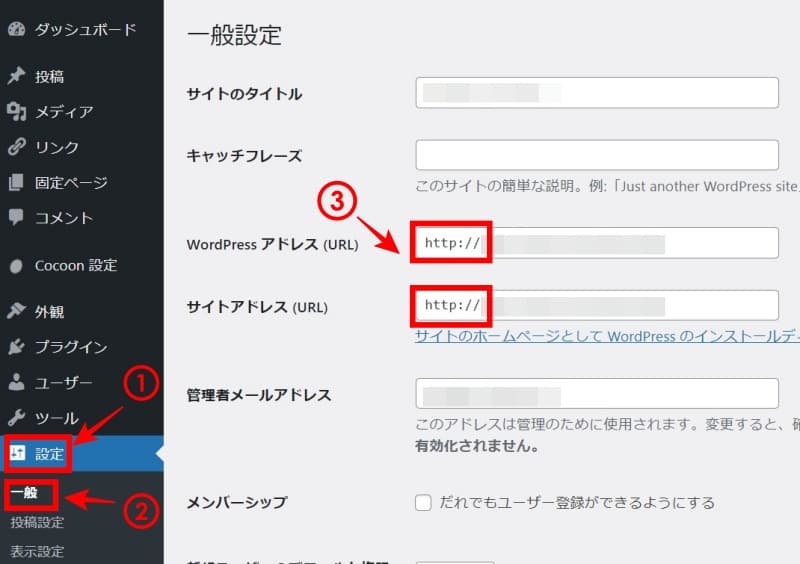
「http://◯◯◯◯◯」に「s」を加えて
「https://◯◯◯◯◯」に変更しましょう。

下へスクロールして、「変更を保存」をクリックします。
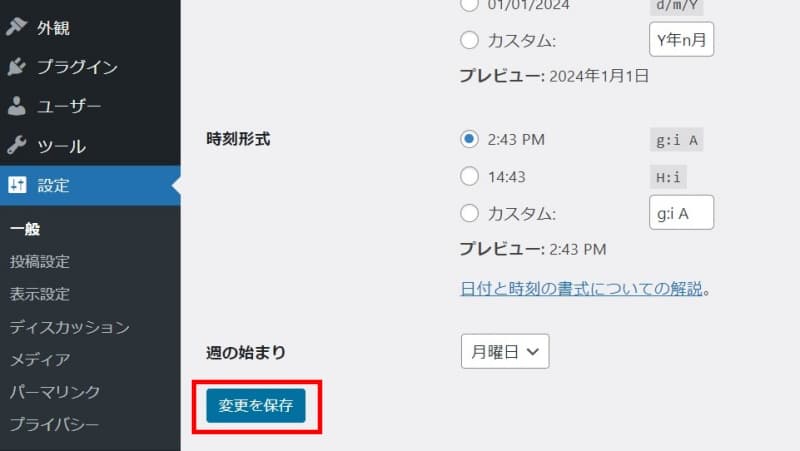
これでWordPress側の設定は完了です♪
サーバーでhttpsにリダイレクト設定する
続いて、サーバー側で設定をします。
「http」のアドレスにアクセスされた場合に、「https」のアドレスにリダイレクトするための設定です。
メインのサイトを作ったときは、エックスサーバーのサーバーパネルにある「htaccess編集」からリダイレクトのコードを入力することでSSL化できました。
が、サブディレクトリをSSL化する際には違うんです><
エックスサーバーの「ファイルマネージャ」から設定します。
直接ファイルを開くのでドキドキ・・・
慎重に操作してくださいね。
このときサーバーパネルを開いていたら、上部の「ファイルマネージャ」をクリックすると移動できます。
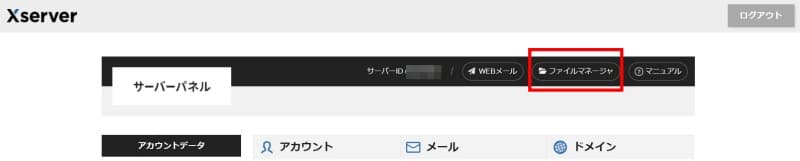
サーバーを使っているサイトのフォルダ一覧が表示されます。
SSL化したいサブディレクトリの元のサイトのフォルダを選んで、ダブルクリックで開きます。
「https://hatarakustyle.com/abcde/」をSSL化したいのであれば、「https://hatarakustyle.com/」のフォルダを開きましょう。
そして、その中にある「public_html」のフォルダを開きます。

すると、さらにいろんなフォルダやファイルが表示されます。
その中に今回SSL化したいサブディレクトリの名前のフォルダがあるのでそちらをクリックしましょう。
「https://hatarakustyle.com/abcde/」をSSL化したいのであれば、「abcde」というフォルダを開きます。
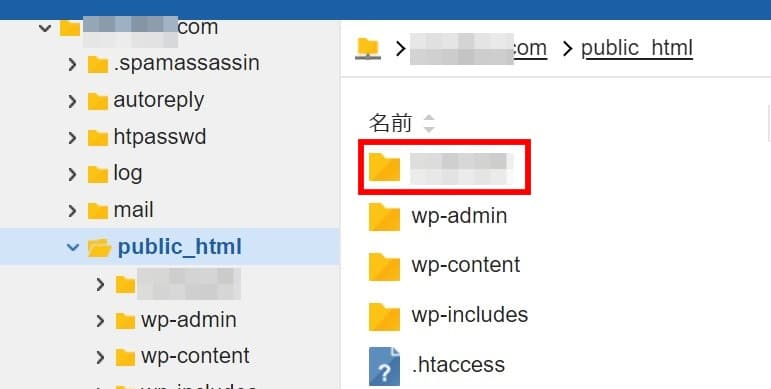
SSL化したいサブディレクトリ名がついたフォルダ内にある「.htaccess」のファイルを開きます。

ファイルの開き方は「htaccess」のファイルを選んで、上部にある「編集」をクリックすると開きますよ。
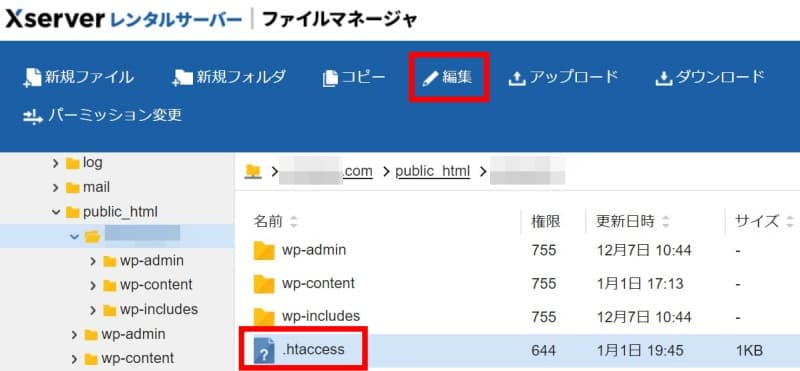
htaccessのファイルにコードを追記していきます。
すでにこのようにダーッと文字が入っていますが、消さないようにご注意くださいね!

メモ帳などにコピペしておくと安心ですよ。
新しく入力するコードは1行目にコピペします。
入力するコードはこちら↓↓↓
RewriteEngine On
RewriteCond %{HTTPS} !on
RewriteRule ^(.*)$ https://%{HTTP_HOST}%{REQUEST_URI} [R=301,L]
元々入っている「#BEGIN WordPress」の前に1行開けて入力します。
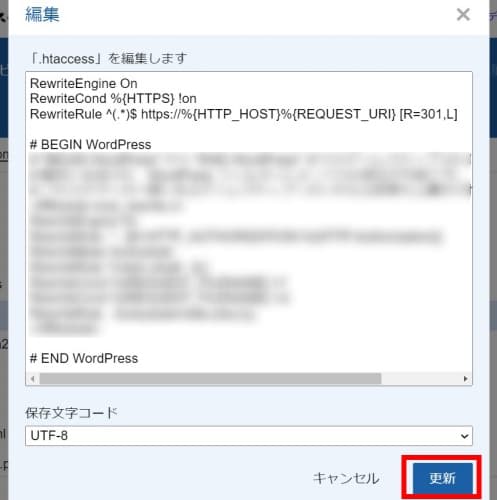
更新ボタンをクリックします。
以上でサブディレクトリの常時SSL化が無事完了しました!
「http」のアドレスでアクセスしてみて、「https」のアドレスにリダイレクトされたらOKです♪

コメント